Cum să redați filme MKV pe Xbox One fără pierderi de calitate
Pentru a joacă MKV pe Xbox One, trebuie să convertiți MKV în formate compatibile Xbox. Xbox One este compatibil numai cu WMV, AVI, H.264, MPEG-4. Pe de altă parte, un fișier MKV poate conține mai multe codecuri video, audio și de subtitrare.
Prin urmare, Xbox One nu vă permite să jucați MKV în mod implicit. Soluția este de a converti MKV într-un alt format video acceptat de Xbox One. De aceea împărtășim cel mai bun software de conversie MKV și detaliile din acest articol.


Partea 1: Convertiți MKV în Xbox One cu Vidmore Video Converter
Vidmore Video Converter este cel mai simplu mod de a produce videoclipuri de înaltă calitate pentru redarea pe Xbox One din fișierele dvs. MKV. Ca program flexibil, poate satisface nevoile tuturor. Pentru oamenii obișnuiți, designul intuitiv simplifică procesul. Pentru utilizatorii experimentați, sunt disponibile și opțiunile personalizate extinse.
- Convertiți MKV pentru redare pe Xbox One cu un singur clic.
- Pe lângă Xbox One, acceptă o gamă largă de dispozitive portabile.
- Alegeți sunetul și subtitrarea corespunzătoare înainte de conversie.
- Îmbunătățiți calitatea video și audio automat.
- Funcționează bine pe Windows 10/8/7 și Mac OS X.

Într-un cuvânt, Video Converter este cel mai simplu mod de a converti MKV pentru redare pe Xbox One.
Cum se convertește MKV în Xbox One
Pasul 1: Instalați cel mai bun convertor MKV
Descărcați cel mai bun convertor MKV în Xbox One și instalați-l pe computer. Apoi lansați-l și faceți clic Adauga fisier -> Adăugați fișiere pentru a importa videoclipurile MKV pe care doriți să le vizionați pe Xbox One.

Pasul 2: Alegeți sunetul și subtitrarea preferată
Previzualizați videoclipul MKV cu playerul media încorporat din partea dreaptă. Apoi alegeți pista audio dorită și subtitrarea din Audio și Subtitlu Opțiuni.

Pasul 3: Convertiți MKV în Xbox One
Localizați zona de jos, extindeți Profil din meniul derulant și selectați un format acceptat de Xbox One. Apoi lovește Naviga și setați folderul de destinație. După ce faceți clic pe Convertit butonul, videoclipurile MKV vor fi transcodate pentru Xbox One.

Partea 2: Convertiți MKV în Xbox One online
Filmele MKV sunt de obicei foarte mari și nu sunt potrivite pentru a fi procesate online. In orice caz, Convertor video gratuit online Vidmore poate satisface nevoia ta. Nu are limita de dimensiune a fișierului. Mai mult, puteți gestiona mai multe videoclipuri MKV online gratuit.
Pasul 1: Viziteaza convertor MKV online în browserul dvs. și faceți clic pe Adăugați fișiere de convertit pentru a accesa lansatorul.
Pasul 2: Apoi lovește Adauga fisier butonul din colțul din stânga sus al lansatorului pentru a încărca unele fișiere MKV de pe computer.

Pasul 3: Dacă doriți să ajustați opțiunile personalizate, cum ar fi rezoluția, rata de biți și multe altele, faceți clic pe pictograma Gear de lângă fiecare fișier video.
Pasul 4: Când sunteți gata, alegeți un format video acceptat de Xbox One în partea de jos, cum ar fi WMV. Apoi lovește Convertit pentru a o face imediat.

Mai Mult convertor online MKV în MP4 sunt aici.
Partea 3: Convertiți MKV în Xbox One cu VLC
Uneori, proiectele open-source sunt atractive datorită faptului că sunt total gratuite. VLC este un popular media player pentru Windows, Mac și Linux. În plus, oferă funcții extinse, cum ar fi copierea DVD-urilor, convertirea formatelor video, descărcarea videoclipurilor online și multe altele. Desigur, îl puteți folosi pentru a converti MKV în Xbox One. Având în vedere că procedura este un pic complexă, o postăm mai jos.
Pasul 1: Rulați VLC-ul și accesați Mass-media -> Convertit / salva pentru a declanșa dialogul Open-Media.
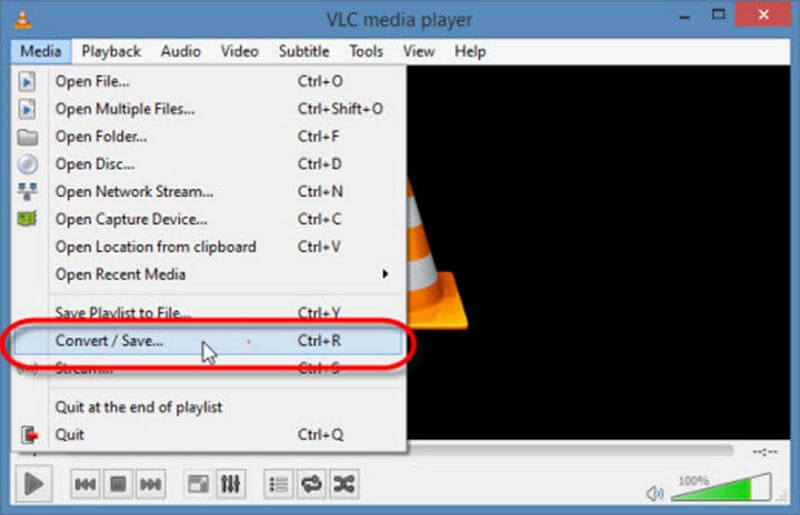
Pasul 2: Loveste Adăuga și adăugați fișierele MKV pe care intenționați să le redați pe Xbox One. Apoi faceți clic pe Conversie / Salvare pentru a merge mai departe.
Pasul 3: Du-te la Setări secțiune și alegeți WMV sau alte formate acceptate pentru Xbox One. Apoi alegeți un folder specific pentru a salva rezultatul apăsând pe Naviga buton.
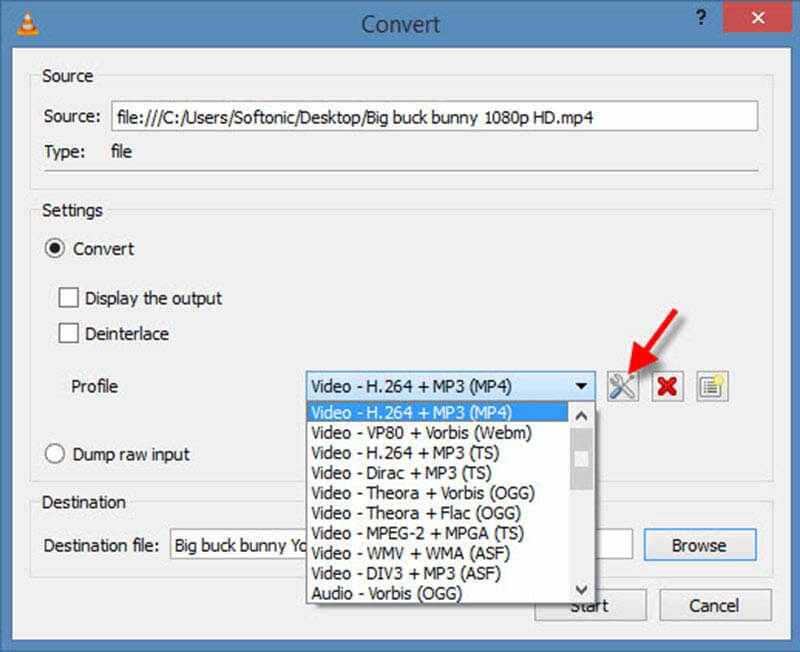
Pasul 4: În cele din urmă, faceți clic pe start pentru a începe conversia MKV în Xbox One.
Partea 4: Transcodarea MKV pe Xbox One de către Freemake
Freemake este un alt freeware pentru a converti MKV în Xbox One. Deși nu a fost actualizat din 2017, acceptă multe formate de intrare și ieșire, inclusiv MKV și Xbox. Oricum, este o modalitate simplă de a obține ceea ce vrei dacă ai suficientă răbdare.
Pasul 1: Porniți convertorul MKV în Xbox One și faceți clic pe Video butonul din partea de sus a ferestrei pentru a adăuga fișierele MKV.

Pasul 2: Dacă vă așteptați să schimbați videoclipul, faceți clic pe Editați | × pictogramă de lângă ea și modificați rezoluția și multe altele.
Pasul 3: Apoi faceți clic pe Convertit meniul de pe panglica de sus și alegeți la Xbox pentru a iniția procesul.
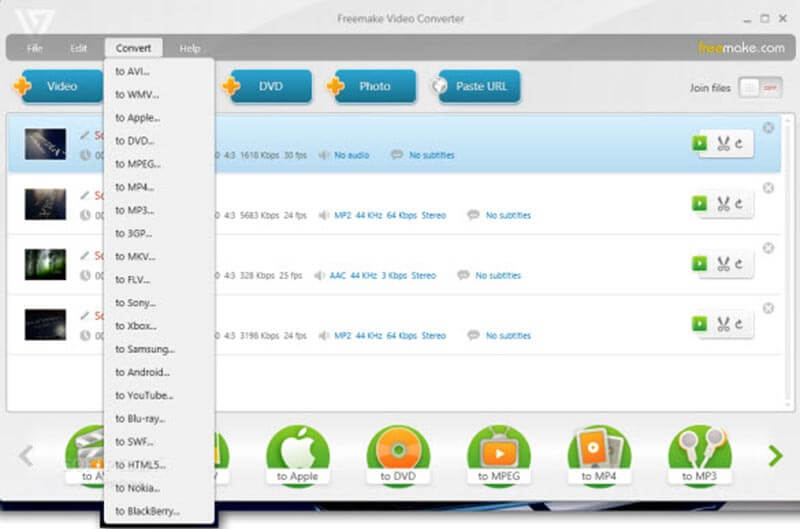
Notă: Durează ceva timp pentru a finaliza procesul. Mai mult, nu poate proteja calitatea videoclipului. În plus, nu puteți alege piesele audio sau subtitrare.
Partea 5: Mai multe sfaturi pentru redarea videoclipurilor pe Xbox One
În primul rând, trebuie să transmiteți în flux fișierele MKV convertite pe Xbox One de pe computer. Pentru utilizatorii de PC, puteți transfera fișiere video direct prin caracteristica Stream Windows Media Player. Când vine vorba de proprietarii de Mac, trebuie să utilizați un serviciu terță parte. În plus, Xbox One echipează porturi USB, astfel încât să puteți partaja videoclipurile pe consola de jocuri prin intermediul unităților USB.

Deși mulți utilizatori tratează Xbox One ca un centru de divertisment la domiciliu, acesta a fost conceput ca o consolă de jocuri. Deci, trebuie să obțineți manual aplicația Xbox Media Player. Poti sa te duci la Jocurile și aplicațiile mele -> Aplicații -> Găsiți mai multe în Xbox Store, căutați player media și instalați-l. Acum, puteți reda fără probleme videoclipuri MKV convertite pe Xbox One.
Concluzie
Pe baza partajării noastre de mai sus, ar trebui să înțelegeți cum să jucați MKV pe Xbox One. În primul rând, Xbox One nu acceptă MKV în mod nativ, deci trebuie să vă convertiți filmele într-un alt format video și apoi să le urmăriți. Vidmore Free Online Video Converter este o opțiune bună dacă doriți să decideți piesele audio și de subtitrare ale fișierelor dvs. MKV. Pentru mai multe întrebări, vă rugăm să le scrieți mai jos.
Redare fișier
-
Redare MKV
-
Video player
-
Redați Blu-ray


